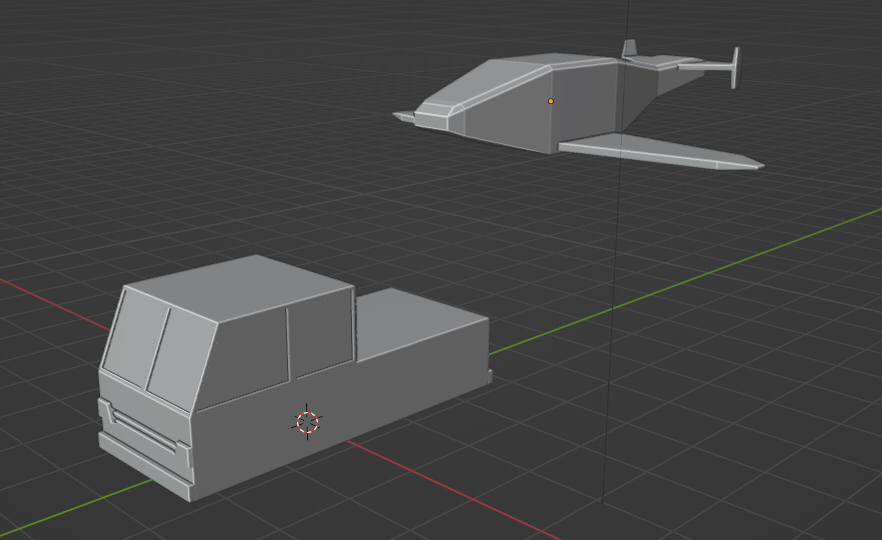3D 그래픽은 크게 4개의 과정을 거치는데, Tab키를 누르고 점,선,면의 일반적인 형상을 만드는 모델링방법을 먼저 배워봅니다. 좌,우 양쪽이 대칭(Symmetry)인 형상을 미러 모디파이어(Mirror Modifier)를 이용한 대칭의 사물을 만드는 모델링 기법을 알아 봅니다.


대칭모델링을 배우기 전, Tab키를 누르고 Object/Edit 모드 2개를 바꿔서(Toggle) 모델링하는 작업을 우선 알아야 합니다.
기본인 레이아웃을 주요공간으로 해서 작업을 하고, Tab키를 통해 모드변경을 하여 선택한 오브젝트의 편집하는 Edit Mode속으로 들어가서 형상을 바꾸는 모델링 작업을 하고 작업이 끝나면 기본인 상태인 Object Mode로 나와서 일반적인 작업을 한다.
크기, 이동, 회전 등 Transform을 위한 Object Mode / 모델링 편집을 위한 Edit Mode
Object Mode
물체(Object)를 원하는 형태로 X,Y,Z방향으로 이동, 크기, 회전을 줄 수 있다. 기본 오브젝트 모드의 툴바 보다는 GSR 3개의 단축키를 주로 사용하며 Red X, Green Y, Sky Z 3개를 이어서 누른 후 변형을 줄수 있다.
G 이동-움켜쥐고 지맘대로 움직이다. G누르고 X 누른 후 물체를 X축으로만 움직이게 한다.
S 크기-일정비율 대로 크기조절한다. S누르고 X 누른 후 물체를 X축으로만 크키를 조절한다.
R 원하는 축으로 회전시킨다. R누르고 X 누른 후 물체를 X축으로만 회전시킨다.
어떻게 복제하는가? Duplicate
Shift+D : 일반복제 로 복제된 개체는 독립적이다. Shift+D, X X축으로 복제품을 움직여 생성한다.
Alt+D : 종속복제는 동일한 형태를 일괄적으로 줄수 있다. Alt+D, X X축으로 복제품을 움직여 생성한다.
Solid mode view의 Cavity Sading을 체크하고 작업하자
Layout 작업공간 Solid mode View의 모델링기본보기 이다. 아래 내리는 화살표는 Sading 버튼인데, 펼쳐 내리고 Cavity를 체크했다. 단순한 큐브라도 모난부분의 빛을 볼 수 있다. 의학용어로 '우리 몸안에 있는 빈 공간' 이란 뜻이다.

Window Fullscreen는 최대창 보기 명령 우클릭을 하고 단축키 설정을 하면 쉽게 토글(온앤오프)를 해줄 수 있다. Alt+Spacebar를 추천한다.

Edit Mode
물체(Object)의 구성요소인 점,선,면을 일부 선택해서 기본 변형도구와 함께 형상을 만드는 편집모드이다. 편집모드에서 여러분이 원하는 형상을 만들어 내는 모델링을 하는 것으로 오브젝트모드의 변형도구외에 좌측에 편집도구가 추가로 보여지며 각기 다른 목적의 편집하는 복잡한 도구들이 많이 있다. 아래는 주로 사용하는 도구를 소개한다.
자주사용하는 에디트모드의 툴 단축키
LoopCut(Ctrl+R) - 루프컷. 면을 X,Y,Z축으로 공평히 분할하여 반복(짝수)자르듯이 분할시키는 편집
Extrude(E) - 돌출. 면을 튀어나오거나 들어가게 편집
InSet(I) - 인셋. 면의 안쪽에 별도 셋팅된 창내부와 같은 편집
Bevel(Ctrl+B) - 베벨. 모서리 엣지를 둥글게 편집
Knife(K) - 나이프. 면을 칼로 자르듯이 편집(Top, Right 등 뷰포트 작업)

Edit Mode에서의 자주 쓰는 LoopCut(Ctrl+R)
넘패드 7 위보기, C+R Y노란선 면클릭 엔터(커서움직이면 우클릭)
넘패드 1 앞보기, C+R Y노란선 면클릭(선택)후 MMB(휠) 위 증가 엔터(커서움직이면 우클릭)
큐브에 여려개를 부착한 책상의 다리를 복제하려면, Edit 모드에서 부착된 대상을 선택확장(콘트롤 누르며 플러스+)를 통해 영역확장을 우선 해야합니다.
1.형상을 만드는 다양한 모델링(Modeling) ▶ 2. 색,이미지라는 옷을 입히는 재질(Material ) ▶ 3. 키프레임 애니메이션(Animation) ▶ 4. 최종적으로 mkv,avi, ★png squence 이미지와 동영상으로 내보내는 렌더링(Rendering) 이라는 4개의 과정으로 프로세스가 진행됩니다.



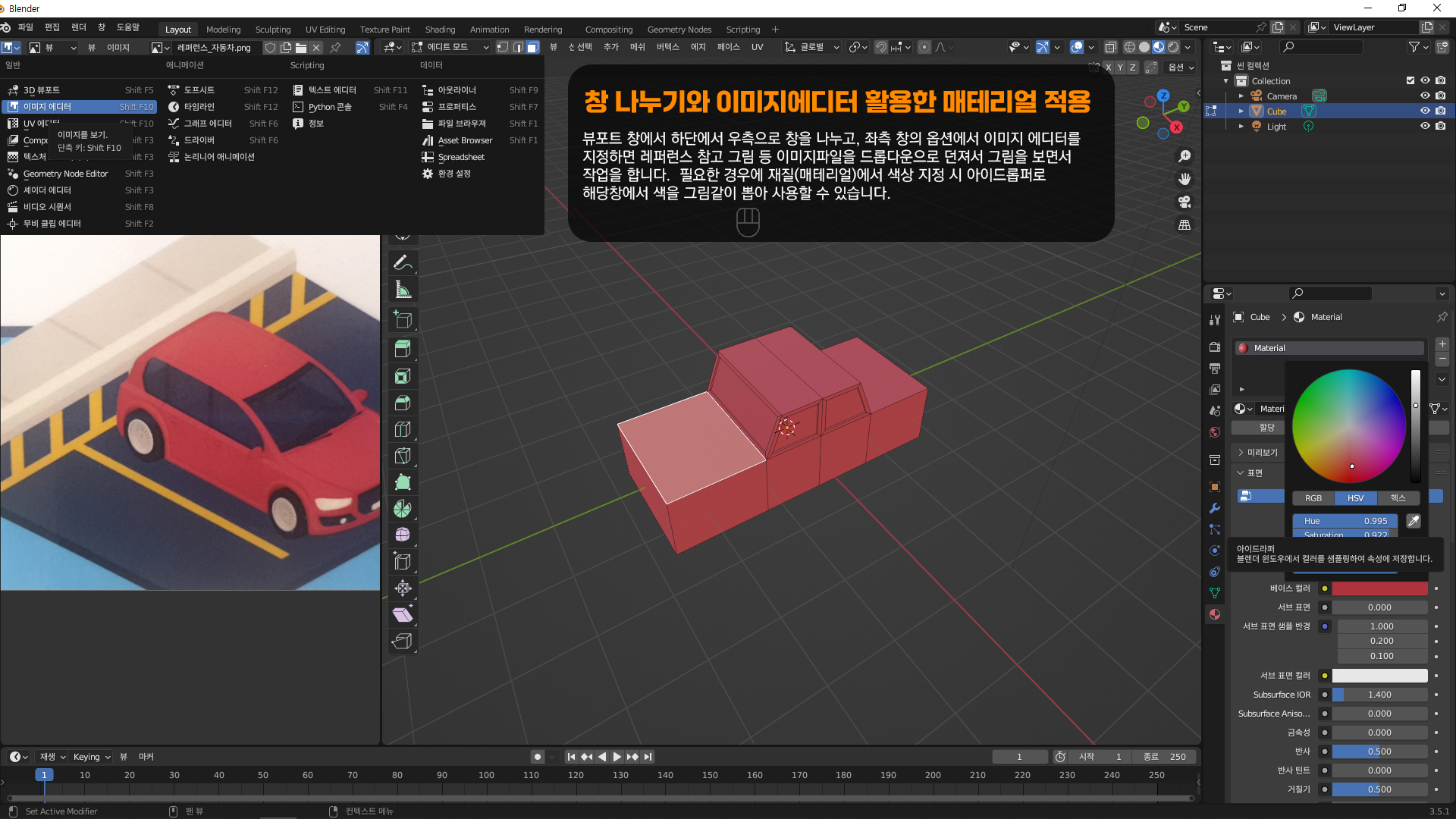
Conceiving ideas for creation 프로세스중 모델링과정 그 이전에는 아이디어 구상의 시간과 떠오른 아이디어를 형상화하기 위한 스케치들의 창작의 시간이 필요했을 것 입니다. 창작의 고통없이 대충 만든 작품은 창작자가 대충 생각하고 만든 것이기에, 그것을 보는 이들도 가치없이 대충 볼 것입니다.
3D그래픽 #1 - 블랜더로 3D개념 및 프로세스 [블랜더 설치]
3D 그래픽 제작의 학습목표 는 광고 콘 셉트 구현을 위한 3D 모델링 / 3D 애니메이션 / 3D 렌더링 을 할 수 있다. 다양한 3D그래픽 응용소프트웨어 중 오픈소스인 블랜더를 이용한 모델링/머티리얼/
oztv.tistory.com
꼬리를 무는 블랜더팁(Blender Tip)1 - 화면조작에서 움직임까지
블랜더(Blender)는 키프레임 애니메이션을 구현할 수 있는 분들이라면 쉽게 애니메이션을 구현 할 수 있습니다. 단편적인 Know-How 하나가 아닌, 특정한 사례의 애니메이션작업에 꼭 필요하고 연관
oztv.tistory.com
자세한 내용은 위 꼬리를 무는 블랜더팁을 보면 간략히 소개를 해두었으니 참고하세요.
에디트모드에서 전체를 둘러보며 모델링하는 기법을 배웠다면,
이번에 대칭모델링을 편하게하는 미러 모디파이어를 배워보죠.
트럭에 별도로 만들어 6개부착하기
Mirror Modify는 모델링에서는 자체 형상을 Edit mode에서 좌우대칭인 모형들을 만들때 많이 사용하는 효과와도 같은 것입니다. Modifer는 한국말로는 수정자 정도로 번역되지만 모델링을 위한 효과들로 거울효과라고 생각하면 됩니다.
전혀 별개인 오브젝트간의 표현 차체와 전혀 다른 오브젝트 기준으로 Mirror Modifier를 이용하는 손쉬운 방법을 소개합니다. 우선 아래 완성된 트럭의 차체가 있는데, 전혀 별개인 실린더를 이용한 바퀴를 제작후 6개 동일한 바퀴로 부착하는 방법을 소개합니다.



대칭모델 미러 모디파이어 유형 2가지
■ 미러모디파이어 유형 1 (/ 여러개 있으면 집중) 에디트모드에서 개체의 에디트모드를 통해 큐브안에서 -루프컷 짝수 2개세로 왼쪽 절반 자르고 오른쪽의 실체를 기준으로 왼쪽은 그대로 거울에 비춰진듯한 모델링을 하는 것입니다.
■ 미러 모디파이어 유형 2 전혀 별개인 개체에서 중심개체 기준으로 x축 배치를 하고 중심인 개체를 지정하면서 중심개체를 기준으로 개별적인 개체의 미러 모디파이어 작업을 진행하는 방식입니다.
모델링 01 - 대칭모델링 미러 모디파이어(Mirror Modifier)
좌우 대칭 형상을 거울과 같은 원리로 모델링하는 모디파이어 중 하나로 보통 대칭인 시머트리(Symmetry)형태의 모델링을 블랜더에서는 거울에 비춰지듯 대칭을 이루는 인체, 비행기 등다양한 사물 등의 모델링에 제일 많이 사용하는 Mirror Modifier 대칭 모델링를 이용한 모델링 방법을 소개합니다.
대칭형 미러 모디파이어 - 인간과 동물
대칭형 미러 모디파이어 - 인간과 동물 모델링 방법을 소개합니다. 지리산에 등장하는 주인공과 유사한 장면을 로폴리오 제작했습니다.
oztv.tistory.com
모델링은 형상을 만드는 3D 그래픽제작과정이다. 블랜더의 3D 기본 조작법을 익히고 모델링 하는 방법을 배워보세요. 모든 3D 오브젝트를 직접만드는 것은 아니지만, 다른 제작자들의 작품들을 통해 새로운 버전업된 모델링과 기술을 배우는 것도 트랜드에 맞춰나가는 가장 이상적인 그래픽작업이 될 것이다. [참고 : Free 3D Model]
01. 아래 그림처럼 편집모드에서 위에서 보는 Top 뷰상태로 Ctrl+R 루프컷으로 수직으로 짝수로 나눠진 상태에서 Alt+Z로 X-ray View로 놓고 Top, Front를 통해서 드래그를 통해 왼쪽면의 점들을 선택해 줍니다. 그리고 X 혹은 Del키를 이용해서 점들을 지울 것입니다.
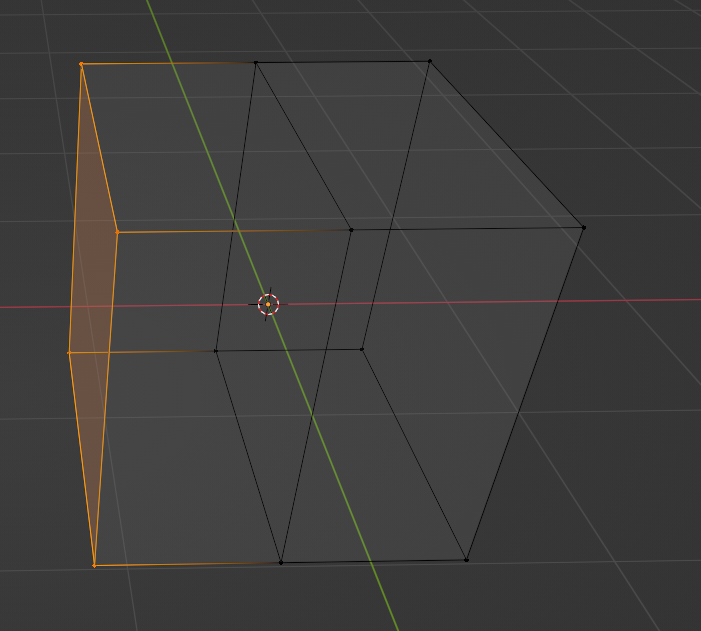
02. 왼쪽면의 선택한 점들이 지워지면 왼쪽은 빈 상자형상으로 보여집니다. 블랜더에서는 공구 스패너 모양의 아이콘을 모디파이어라고 합니다. 모디파이어를 추가하려는 데, 대칭모델링에 활용할 미러-Mirror를 적용할 것입니다.


02. 왼쪽면의 선택한 점들이 지워지면 왼쪽은 빈 상자형상으로 보여집니다. 블랜더에서는 공구 스패너 모양의 아이콘을 모디파이어라고 합니다. 모디파이어를 추가하려는 데, 대칭모델링에 활용할 미러-Mirror를 적용할 것입니다.

대칭형태의 모델링 - 트로이 목마 ........ Modify-Miror(거울)
2022-01 빨간자동차를 미러모디파이어를 통해 대칭 모델링을 선보입니다. 아래는 관련된 이전 영상입니다.


블랜더에서 네모난 큐브로 시작한 대칭형 미러 모디파이어를 이용한 모델링결과물을 포토샵의 마스크 기법으로 그래픽 작업한 결과물이다. 왼쪽이 오른쪽과 동일한 경우에 모델링하는 대칭형 모델링을 선호한다.
3D그래픽 #3 - 재질(Material) 발광LED,유리, 금속
자체발광 LED조명을 전체 재질과 달리 추가한 후에 아래와 같이 별도 렌더셋팅과 Emission 선택과 조명값을 주어 발광을 시켜본다. 잔디와 같은 식물군과 유리, 금속, 거울, 다이아몬드 등의 반짝
oztv.tistory.com
모델링 02 - 응용형 로보로이드 만들기 - 모델링
You do not have to use bone layers to show/hide some bones. As with objects, vertices or control points, you can use H: You can also use the Hide checkbox of the Bone tab ‣ Viewport Display panel.
◆ H will hide the selected bone(s).
◆ Shift-H will hide all bones but the selected one(s)
◆ Alt-H will show all hidden bones
◆ Shift-R Repeat, Transform Again
https://docs.blender.org/manual/en/2.90/
Blender 2.90 Reference Manual — Blender Manual
Meshes, curves, metaballs, text, modeling tools, and modifiers.
docs.blender.org
자동차 모델링해보고 재질을 입혀보는 것은 다음에 알아봅니다.
Maya와 3ds Max에서의 Lowpoly Modeling
블랜더를 다룰줄 안나면 동종업종에서 주로 사용하는 인물과 사물 등의 오브젝트를 모델링하고 뼈대를 연결하는 방법은 Autodesk의 Maya와 3ds Max의 Low poly Modeling에서 Rigging 역시 동일한 작업방식을 취하고 있습니다.
Pip The Herb Gatherer - Low Poly Character Design tutorials
www.youtube.com
추천하는 블랜더 튜토리얼
유튜브 배움의 장 - 블랜더 튜토리얼 오픈소스인 블랜더는 교육에서도 사용자들간 열린 교육의 공간을 유튜브등의 커뮤니티에 사용자들의 경험과 노하우를 소개하는 동영상강좌(튜토리얼 Tutori
oztv.tistory.com
'Blender' 카테고리의 다른 글
| 모델링 - 선형태의 커브가 메쉬가 되는 배관(일러스트, SVG) (0) | 2024.05.23 |
|---|---|
| 3D 그래픽 - 애드온 [강좌용 마우스, 키보드 단축키 보이게 표시기능] (0) | 2024.05.22 |
| 블렌더, 불,연기 시뮬레이션 (1) | 2024.04.01 |
| 파티클 표현 도넛 (0) | 2024.03.27 |
| 블렌더의 거울 재질로 표현 (0) | 2024.03.24 |